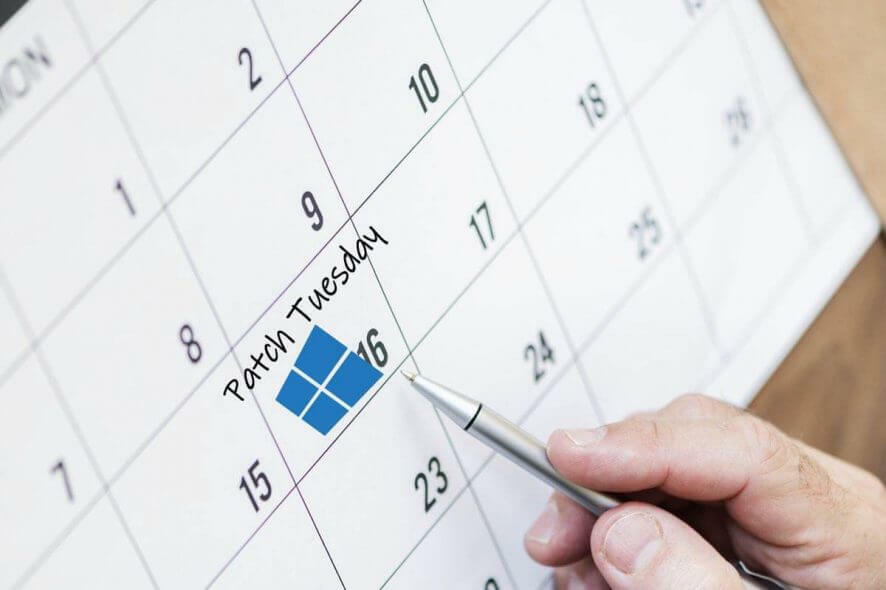Стартирането на инструмента за отстраняване на неизправности в приложенията на Windows Store може да бъде едно от поправките
- Тази грешка възниква, когато или въведете грешни идентификационни данни, или имате повредени драйвери на устройството на вашия компютър.
- В това ръководство ще обсъдим някои препоръчани от експерти методи за разрешаване на проблема.
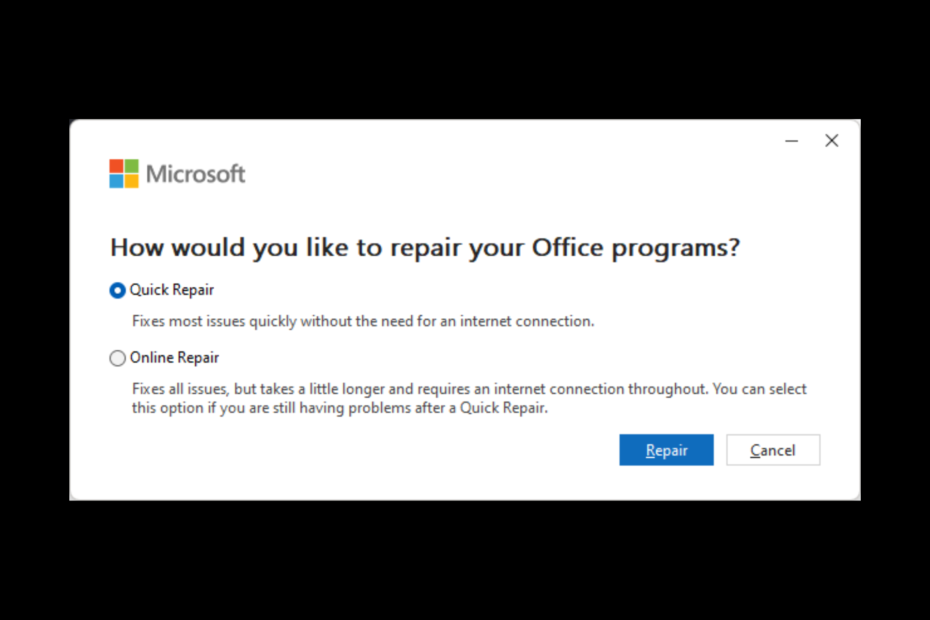
хИНСТАЛИРАЙТЕ КАТО КЛИКНЕТЕ ВЪРХУ ИЗТЕГЛЯНЕ НА ФАЙЛА
Този софтуер ще поправи често срещани компютърни грешки, ще ви предпази от загуба на файлове, зловреден софтуер, хардуерен срив и ще оптимизира вашия компютър за максимална производителност. Коригирайте проблемите с компютъра и премахнете вирусите сега в 3 лесни стъпки:
- Изтеглете Restoro PC Repair Tool който идва с патентовани технологии (наличен патент тук).
- Кликнете Започни сканиране за да намерите проблеми с Windows, които може да причиняват проблеми с компютъра.
- Кликнете Поправи всичко за отстраняване на проблеми, засягащи сигурността и производителността на вашия компютър.
- Restoro е изтеглен от 0 читатели този месец.
Много потребители съобщават, че са изправени пред код за грешка 0x80860010, докато влизат в един от Приложения на Microsoft, включително OneNote, Office, OneDrive и др. Тази грешка може да ви попречи да получите достъп или да използвате приложението. За щастие можем да коригираме този проблем за нула време.
Тук, в това ръководство, ще обсъдим методите за отстраняване на проблема веднага след като говорим за причините за възникването му.
Какво причинява грешка при влизане 0x80860010 в Windows 11?
Може да има различни причини за възникването на проблема; тук споменахме някои от популярните:
- Повредени системни файлове – Ако компютърът ви има повредени или липсващи системни файлове, това може да причини проблеми на компютъра ви, включително да не ви позволява да влизате в приложения на Microsoft. Трябва да стартирате SFC сканиране, за да проверите за проблема.
- Неправилни идентификационни данни за вход – Ако използвате грешно име или парола за вашия акаунт в Microsoft, може да видите тази грешка.
- Файловете на приложението на Microsoft са повредени – Ако файлът на приложението е повреден или липсва, може да получите тази грешка. За да го коригирате, можете или да поправите приложението, или да го инсталирате отново.
- Конфликт с други програми – Ако програма на вашия компютър пречи на работата на приложението на Microsoft, можете да получите тази грешка. За да го поправите, опитайте се затворете фоновите приложения и проверете дали проблемът продължава.
Какво мога да направя, за да коригирам грешка при влизане 0x80860010 в Windows 11?
Преди да предприемете стъпките за отстраняване на неизправности, преминете през тези предварителни проверки, за да коригирате проблема:
- Рестартирайте компютъра си.
- Стартирайте компютъра си в a чиста среда за зареждане.
- Изпълнение Почистване на диска.
1. Стартирайте програмата за отстраняване на неизправности на Windows
- Натиснете Windows + аз да отвориш Настройки.
- Сега отидете на Система, след което щракнете Отстраняване на неизправности.

- На следващата страница изберете Други средства за отстраняване на неизправности.
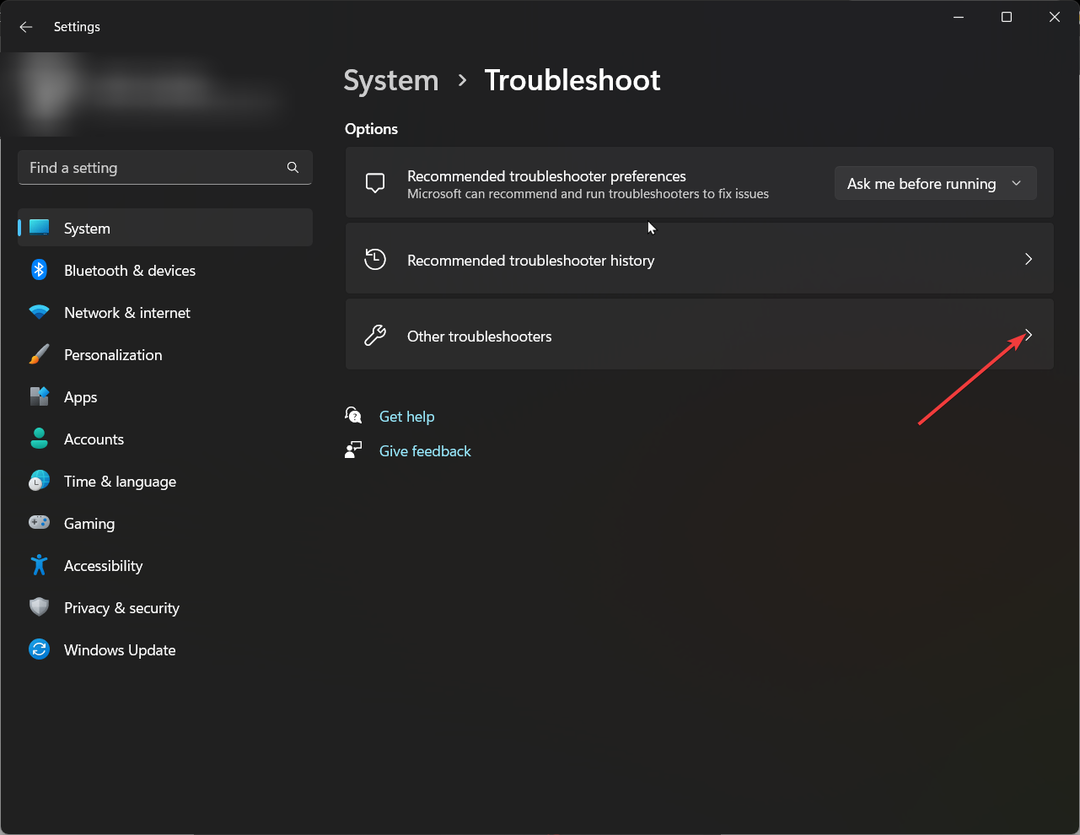
- От списъка отидете на Приложения от Windows Store и щракнете Бягай.
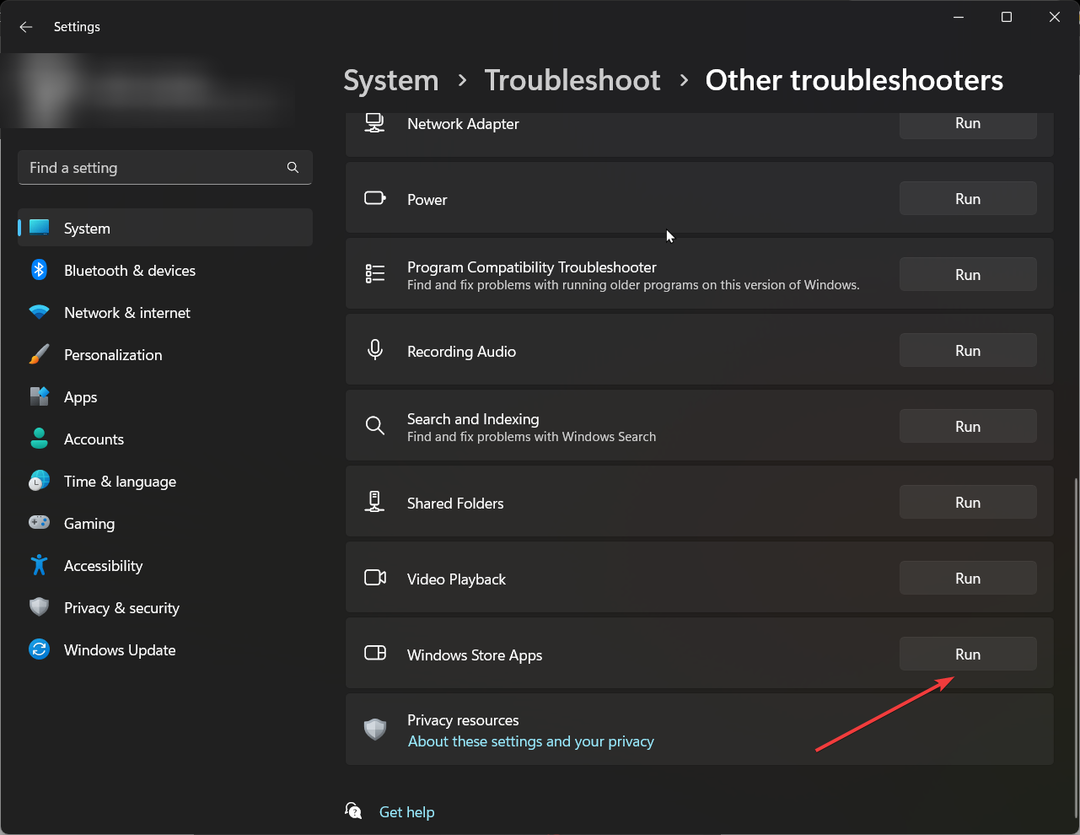
2. Поправете приложението Microsoft Office
- Натиснете Windows + аз да отвориш Настройки.
- Отидете на Приложения, тогава Инсталирани приложения.
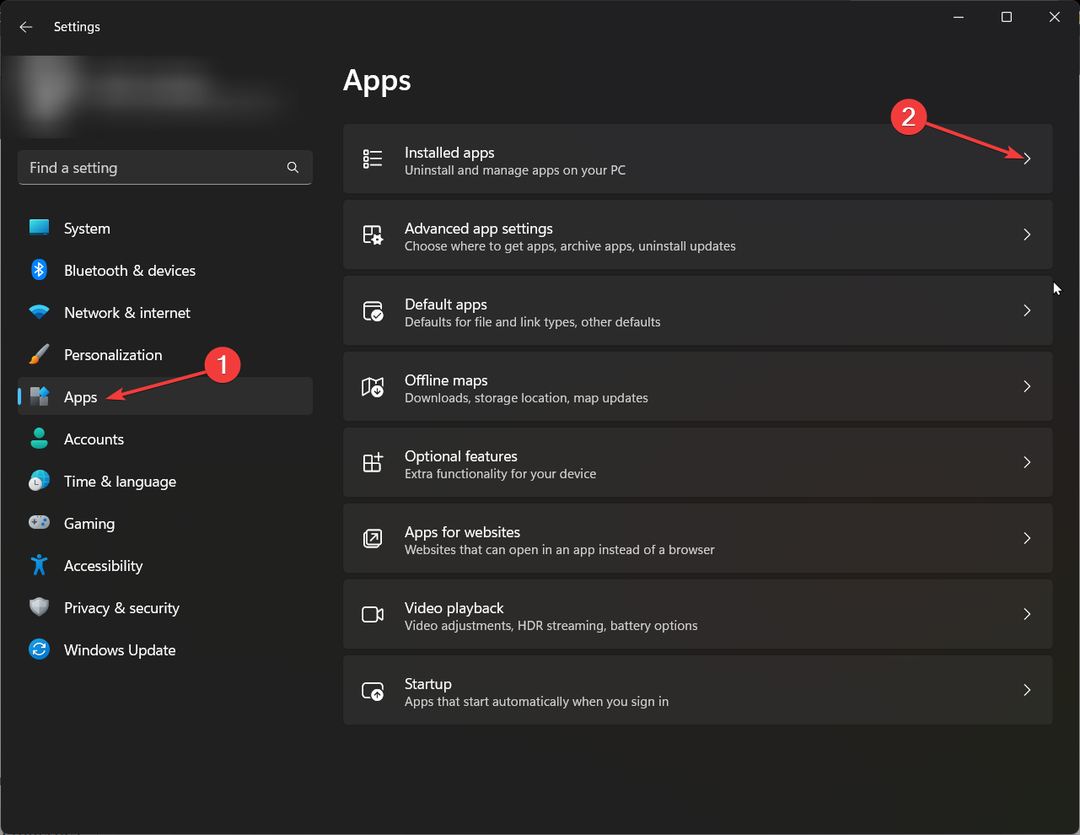
- От списъка с приложения намерете офис и щракнете върху три точки до него.
- Избирам Променете.
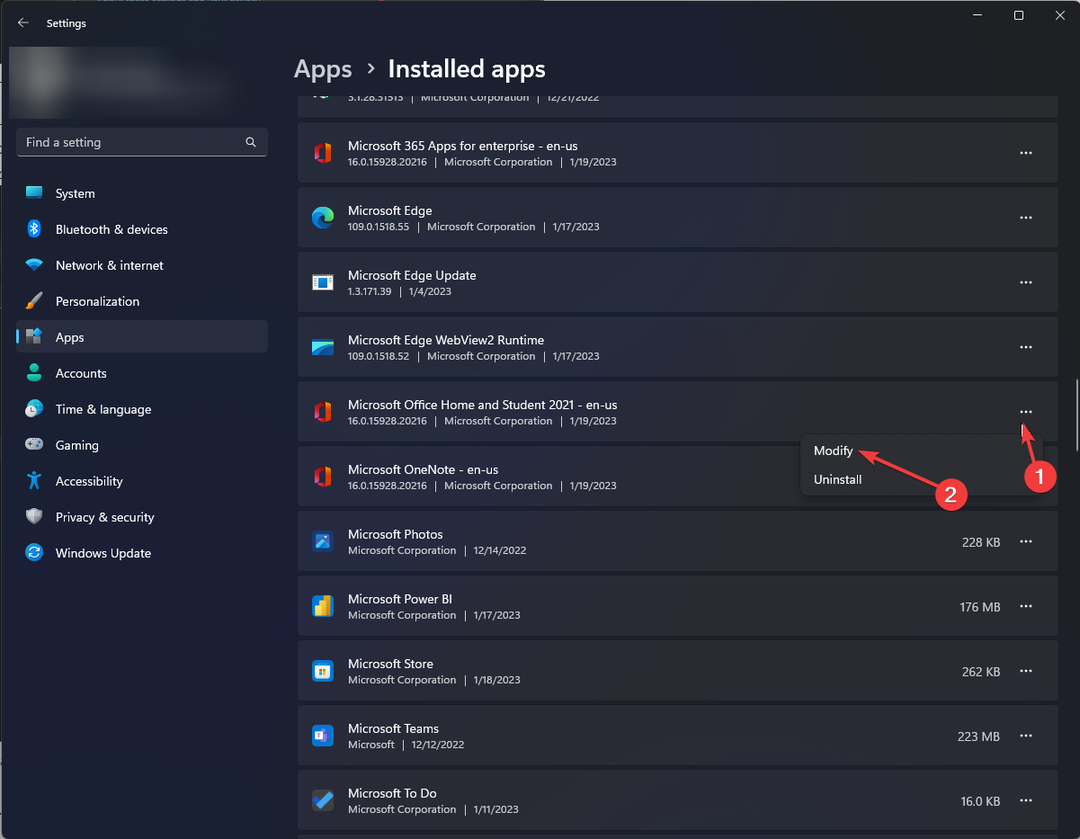
- Щракнете върху подканата на UAC да.
- Изберете Бърз ремонт, и тогава Ремонт.
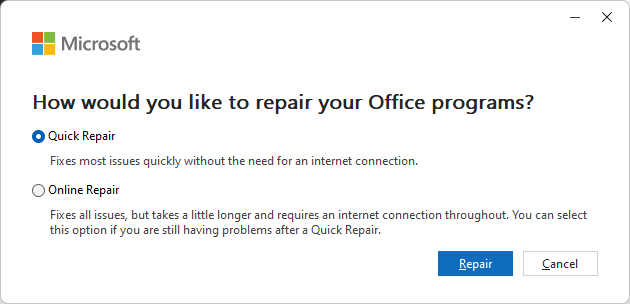
- Поправка: Работният плот се отнася до местоположение, което е недостъпно
- Грешка 0x0000142: Как да я поправите в 5 прости стъпки
3. Преинсталирайте приложението
- Натиснете Windows + Р за да отворите Бягай прозорец.
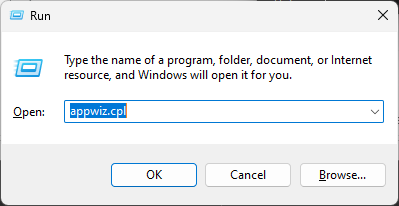
- Тип appwiz.cpl и натиснете Въведете за да отворите списък с приложения.
- Изберете офис и щракнете Деинсталиране.
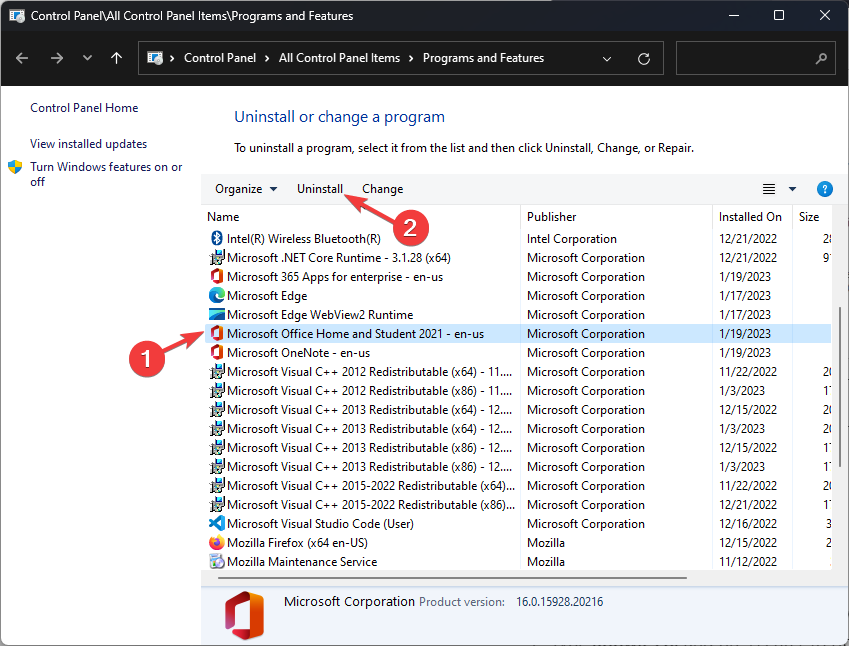
- Рестартирайте вашия компютър.
- Сега можете да изтеглите приложението Office с вашия акаунт в Microsoft. Но първо влезте в акаунта си и щракнете върху изображението на вашия профил, щракнете Моят акаунт в Microsoft.
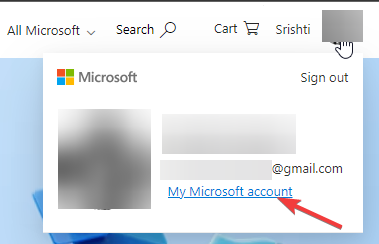
- Отидете на Абонаменти.
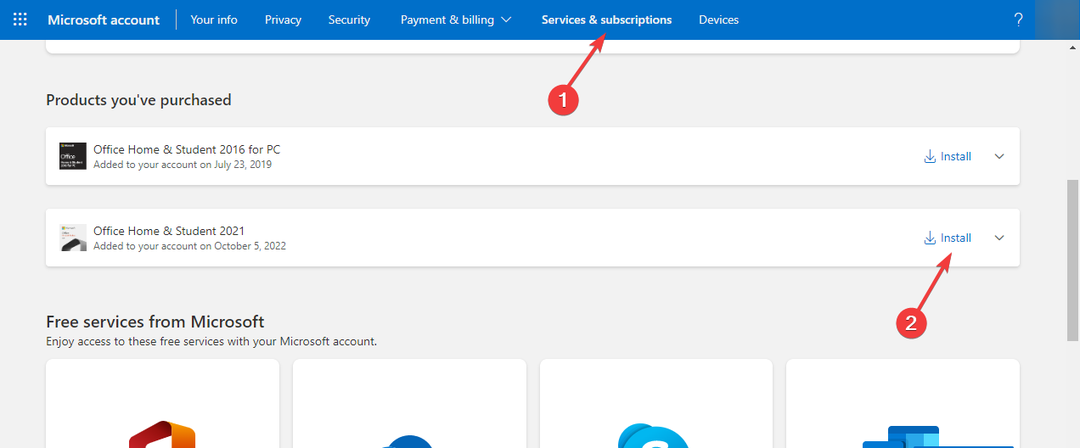
- Кликнете върху Инсталирайте Office под Офис приложения и устройства.
- Следвайте инструкциите на екрана, за да инсталирате Office отново.
4. Изпълнете командата SFC и DISM
- Натисни Windows ключ, вид CMDи щракнете Изпълни като администратор.

- Въведете следната команда и натиснете Enter:
sfc/scnnow - Оставете процеса да завърши и ако има грешка, копирайте и поставете следната команда и натиснете Enter:
DISM /онлайн /изчистване-изображение /възстановяване на здравето
След като сканирането приключи, рестартирайте компютъра си.
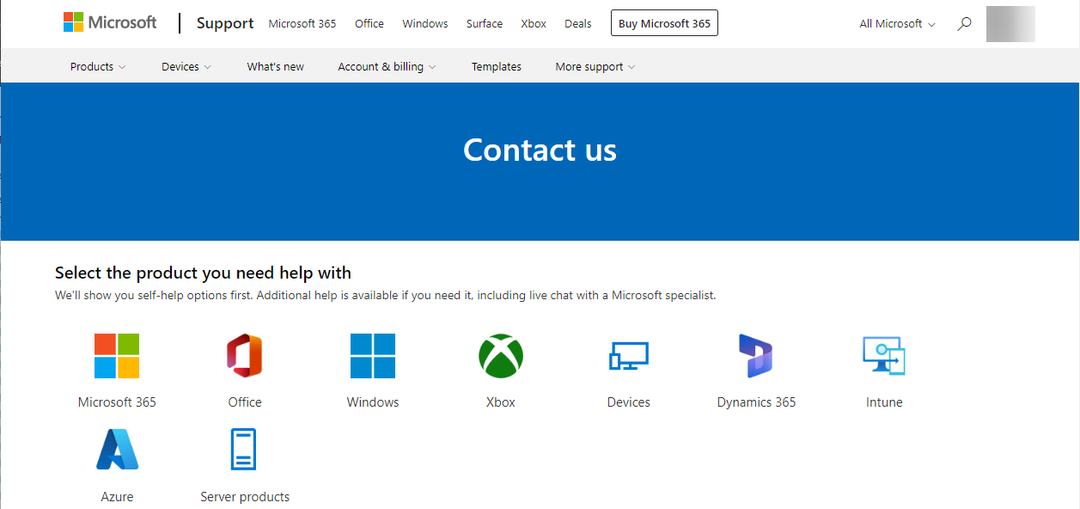
Ако нищо не работи за вас, препоръчително е да го направите свържете се с поддръжката на Microsoft. Обяснете целия сценарий и стъпките, които сте предприели, за да коригирате проблема. Това им помага да разберат по-добре ситуацията.
Така че трябва да следвате тези методи, за да коригирате грешката при влизане 0x80860010 в Windows 11. Опитайте ги и ни уведомете кой работи за вас в коментарите по-долу.
Все още имате проблеми? Коригирайте ги с този инструмент:
СПОНСОРИРАНА
Ако съветите по-горе не са разрешили проблема ви, вашият компютър може да има по-сериозни проблеми с Windows. Препоръчваме изтегляне на този инструмент за поправка на компютър (оценен като страхотен на TrustPilot.com), за да се справите лесно с тях. След инсталирането просто щракнете върху Започни сканиране и след това натиснете Поправи всичко.